W tym artykule dowiesz się, jak ukryć ikonę Kosza w systemie Windows 11.
Wskazówka: ten post dotyczy również systemu Windows 10, chociaż ten ostatni ma inny interfejs ustawień systemu Windows.
Zawartość ukrywać Ukryj ikonę Kosza w systemie Windows 11 Usuń ikonę Kosza za pomocą Uruchom Ukryj wszystkie ikony pulpituUkryj ikonę Kosza w systemie Windows 11
- Otwórz Ustawienia systemu Windows. Użyj skrótu Win + I, wyszukiwania systemu Windows lub menu Start.
- Iść doPersonalizacja > Motywy.
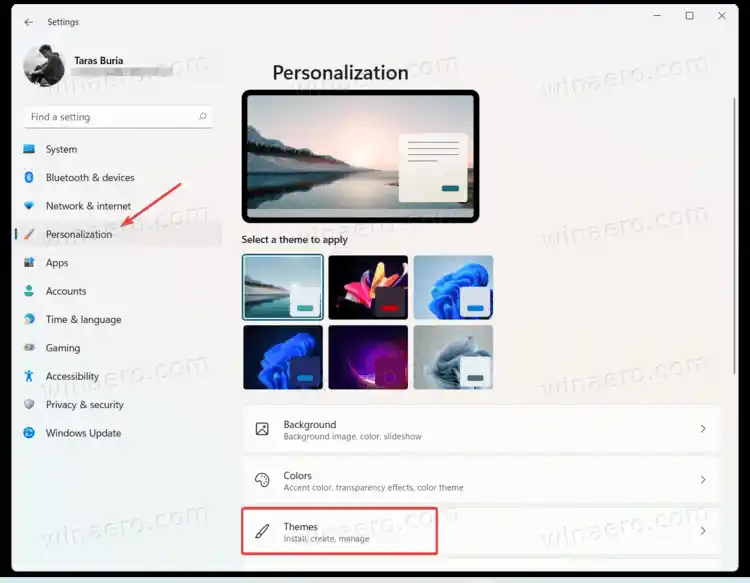
- Przewiń w dół i kliknijUstawienia ikon pulpituopcja.
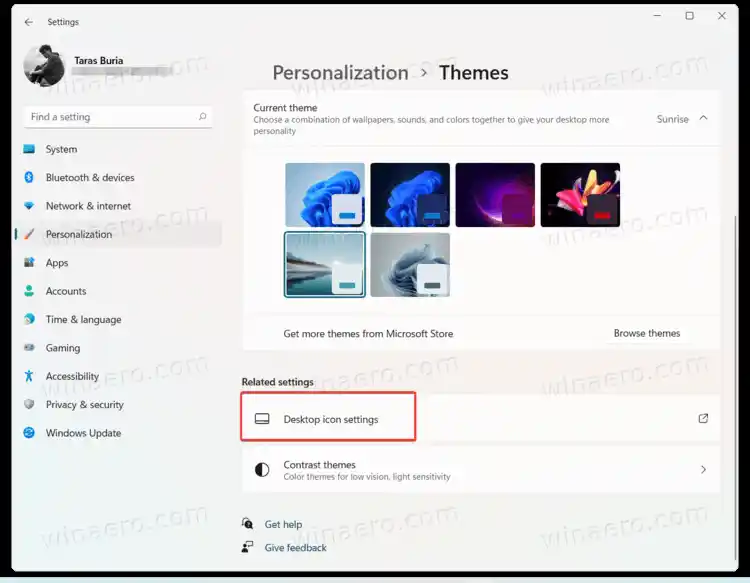
- OdznaczKoszi kliknijOK. System Windows 11 usunie ikonę Kosza z pulpitu.
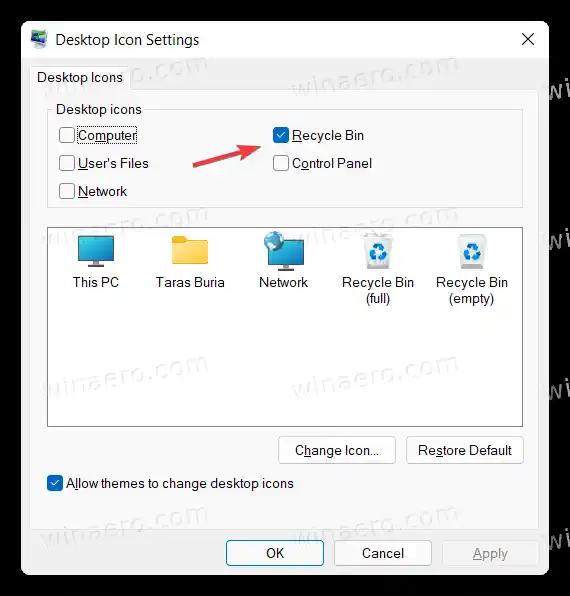
Skończyłeś.
Usuń ikonę Kosza za pomocą Uruchom
Możesz otworzyćUstawienia ikon pulpituokno znacznie szybciej, bez otwierania aplikacji Ustawienia systemu Windows.
Naciśnij Win + R, aby otworzyć okno dialogowe Uruchom, a następnie wprowadź następujące polecenie: |_+_|. Spowoduje to przejście bezpośrednio do interfejsu ustawień ikon pulpitu. Odznacz opcję Kosz i naciśnij OK.
![]()
W starszych wersjach systemu Windows 10 firma Microsoft umożliwiała użytkownikom znajdowanie plikówUstawienia ikon pulpituokno za pomocą wyszukiwania Windows. Niestety ta opcja nie jest już dostępna zarówno w systemie Windows 10, jak i Windows 11.
Ukryj wszystkie ikony pulpitu
Na koniec możesz ukryć ikonę Kosza obok wszystkich innych ikon. Kliknij prawym przyciskiem myszy pulpit i wybierzWidok > Pokaż ikony pulpitu.
![]()
Ta opcja ukrywa ikony, a nie usuwa je całkowicie. Zaletą tego polecenia jest to, że możesz utrzymać porządek na pulpicie, zachowując jednocześnie możliwość niemal natychmiastowego odzyskania wszystkich ikon i plików.

























